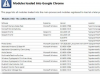누락된 글꼴로 인해 문서 텍스트의 형식이 잘못 변경될 수 있습니다.
이미지 크레디트: Razvan/iStock/게티 이미지
전자 문서를 교환할 때 PDF(Portable Document Format) 파일은 일반적으로 보편적인 파일 액세스를 보장하는 가장 좋은 방법입니다. 그러나 파일에 특정 글꼴이 없으면 최종 사용자의 PDF 보기 소프트웨어가 에뮬레이션을 시도할 수 있습니다. 형식을 지정하고 표준 서체로 대체하여 디자이너의 원래 의도를 잘못 표현합니다. 문서. 이러한 현상을 방지하고 대체를 방지하려면 PDF 파일에 글꼴을 포함시키십시오.
전체 및 부분 집합 글꼴 포함
글꼴 포함은 PDF 파일 내에 글꼴 문자 집합의 전체 복사본을 저장합니다. 이 기술을 사용하면 전체 파일 크기가 약간 늘어나지만 결과적으로 형식의 일관성은 최소한의 증가만큼 가치가 있는 경우가 많습니다. 예외는 중국어, 한국어 및 일본어 서체와 같이 더 큰 문자 집합에 일반적으로 사용되는 형식인 CID 글꼴을 사용하는 경우입니다. 추가된 로드를 최소화하기 위해 문서 내에서 사용된 문자만 저장하는 글꼴의 하위 집합을 대신 포함할 수 있습니다.
오늘의 비디오
Acrobat Professional에 포함
무료 Adobe Reader 소프트웨어는 PDF 파일 보기만 지원하지만 Adobe의 Acrobat Professional 소프트웨어는 전체 글꼴 및 하위 집합 포함 지원을 제공합니다. 파일을 연 상태에서 "도구" 창을 클릭한 다음 "인쇄물 제작"을 선택한 다음 "프리플라이트." "PDF 수정" 프로필을 클릭하고 "글꼴 포함" 수정 중 하나를 선택하십시오. 사용 가능한 옵션. 하단의 "분석 및 수정" 버튼을 선택합니다. 패키징 프로세스를 완료하려면 파일 이름과 저장 위치를 입력하라는 메시지가 표시됩니다.
다른 앱에 포함하기
Acrobat Distiller, 전체 Adobe Creative Suite 및 Microsoft Office를 비롯한 다양한 기타 응용 프로그램에서 글꼴 포함을 지원합니다. 이러한 앱의 대부분은 사전 정의된 PDF 패키징 옵션 세트와 사용자 정의 설정을 수정하거나 생성할 수 있는 기회를 제공합니다. Illustrator 또는 InDesign과 같은 Adobe 제품에서는 "내보내기" 또는 "다른 이름으로 저장" 명령 내에서 이러한 옵션을 찾을 수 있습니다. 예를 들어 Microsoft Word 또는 Publisher와 같은 대부분의 다른 앱에서 PDF 내보내기 설정은 페이지 설정 도구 또는 인쇄 대화 상자의 "속성" 메뉴에서 찾을 수 있습니다.
글꼴 디자이너 제한 사항
PDF 파일에 글꼴을 포함할 때 파일과 함께 성공적으로 패키지되려면 각 해당 서체가 시스템의 글꼴 폴더에 있어야 합니다. 또한 포함이 허가된 글꼴도 사용할 수 있습니다. 즉, 원래 글꼴 디자이너가 포함을 금지하기로 선택한 경우 최종 패키징에서 제외됩니다. 이 경우 제한된 서체를 윤곽선이나 모양으로 변환하는 것이 더 실용적일 수 있습니다. 그러나 변환되지 않은 원본 문서를 별도로 저장하는 데 주의하십시오. 일단 윤곽선으로 변환된 후에는 복사본을 편집할 수 없기 때문입니다.